Google đã đại tu phiên bản web của Gmail vào mùa xuân vừa qua, thêm hàng tấn các tính năng mới và giao diện mới lạ mắt. Một trong những công cụ mới mà Gmail mới giới thiệu là chế độ bí mật, cho phép bạn đặt ngày hết hạn hoặc thu hồi quyền truy cập đối với các email nhạy cảm mà người nhận cũng không thể chuyển tiếp, sao chép, in hoặc tải xuống. Bây giờ, bạn có thể gửi các email tự hủy như vậy từ ứng dụng Gmail. Đây là cách nó hoạt động.

Gửi và nhận tin nhắn Gmail bí mật
Để gửi email bí mật, hãy mở ứng dụng Gmail và nhấn nút soạn thảo màu đỏ như bạn vẫn thường làm nhưng sau đó nhấn nút ba chấm ở trên cùng bên phải và sau đó nhấn vào chế độ Bảo mật .
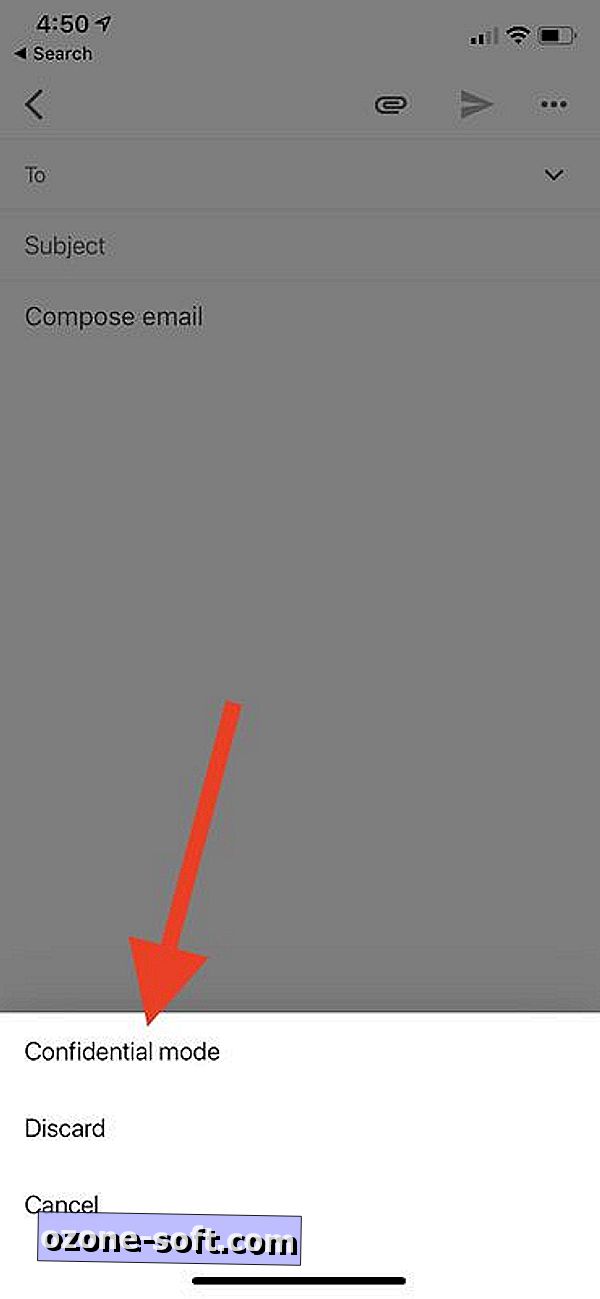
Với chế độ Bảo mật, bạn có hai tùy chọn: đặt ngày hết hạn và bảo vệ mật khẩu.
Ngày hết hạn giống như một khoảng thời gian hết hạn. Bạn có thể đặt email bí mật của mình hết hạn sau một ngày, một tuần, một tháng, ba tháng hoặc năm năm.
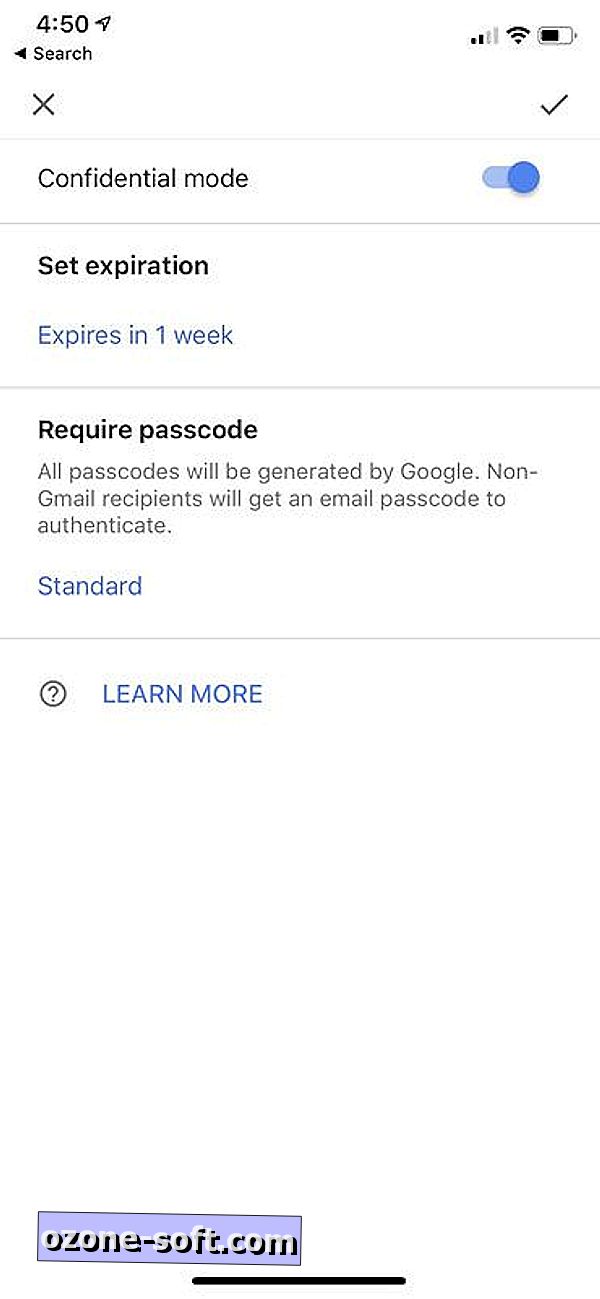
Để bảo vệ mật khẩu, bạn có hai tùy chọn: Mật mã tiêu chuẩn và SMS.
Standard sẽ cho phép người nhận Gmail xem nội dung email bí mật của bạn ngay trong phần thân của email mà không cần mật mã. Đối với các ứng dụng email khác, họ sẽ nhận được một liên kết trong phần thân của email sau đó sẽ gửi email cho họ mật mã để mở email bí mật của bạn.
Nếu bạn chọn mật mã SMS, bạn sẽ cần bao gồm số điện thoại khi bạn gửi email bí mật của mình và sau đó tất cả người nhận - Gmail hoặc nói cách khác - sẽ nhận được một văn bản có mật mã cần thiết để mở tin nhắn của bạn.
Với bất kỳ email bí mật nào, một hộp bên dưới tin nhắn của bạn sẽ thông báo cho người nhận rằng tin nhắn sẽ hết hạn vào một ngày nhất định và các tùy chọn để chuyển tiếp, tải xuống hoặc sao chép nội dung và tệp đính kèm của email bị vô hiệu hóa.

Thu hồi truy cập
Bạn không cần đợi đến ngày hết hạn để cắt quyền truy cập vào một email bí mật mà bạn đã gửi. Chỉ cần đi tới thư mục Đã gửi của bạn trong ứng dụng Gmail, mở một email bí mật và nhấn vào nút Xóa lớn, màu xanh lam. Thông báo email sẽ vẫn còn trong hộp thư đến của người nhận, nhưng họ sẽ không thể xem nội dung của nó nữa. Nếu bạn đổi ý về việc thu hồi email, hãy tìm lại email trong thư mục Đã gửi và nhấp vào nút truy cập Đổi mới lớn, màu xanh.

Coi chừng ảnh chụp màn hình
Như với tất cả mọi thứ trên internet, bạn không bao giờ an toàn 100 phần trăm. Mặc dù một tin nhắn Gmail bí mật ngăn người nhận chuyển tiếp, tải xuống và sao chép thư của bạn và các tệp đính kèm của nó, nhưng nó không thể ngăn họ chụp ảnh màn hình hoặc ảnh của tin nhắn và tệp đính kèm của bạn.












Để LạI Bình LuậN CủA BạN